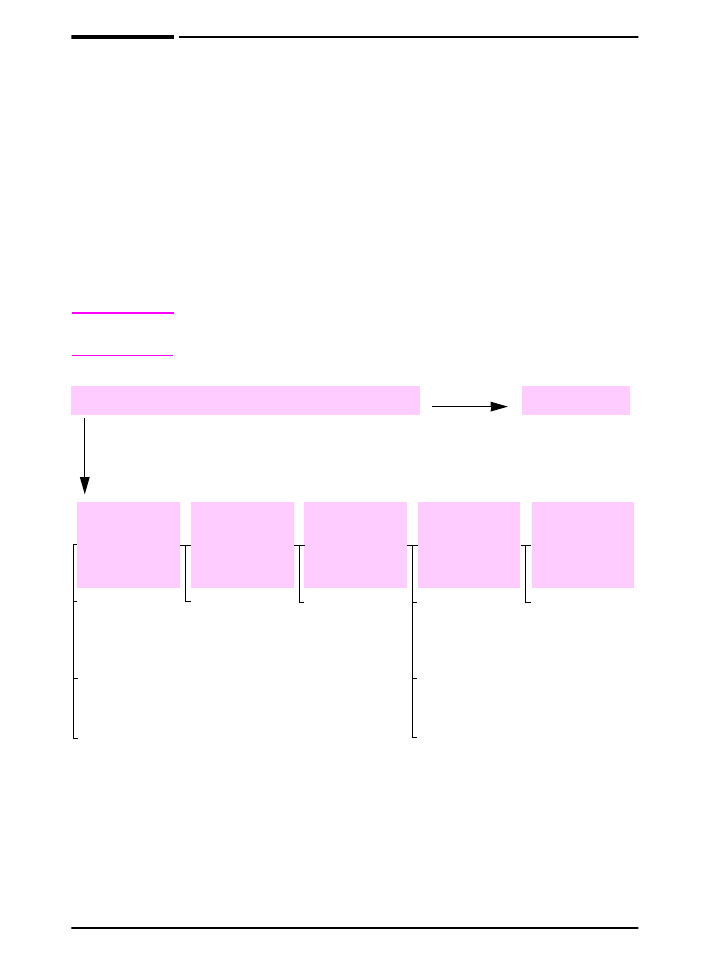
Rutediagram til fejlfinding
Hvis printeren ikke reagerer korrekt, kan du bruge rutediagrammet
til at vurdere, hvilket problem der er tale om. Hvis der viser sig en
fejl i printeren ved et af trinnene, skal du følge de tilhørende forslag
for at afhjælpe fejlen.
Hvis du ikke kan løse problemet efter at have fulgt forslagene i
denne brugervejledning, skal du kontakte en autoriseret HP
service- eller supportudbyder. (Se den løbeseddel over
telefonsupport, der fulgte med printeren).
Bemærk!
Macintosh-brugere: Der findes yderligere oplysninger om fejlfinding
se side 101.
1
Viser kontrolpanelet meddelelsen KLAR?
Fortsæt til trin
2
.
JA
NEJ
Displayet er
tomt, og
printerens
blæser kører
ikke.
Displayet er
tomt, men
printerens
blæser kører.
Displayteksten
er på et forkert
sprog.
Displayet viser
ulæselige eller
ukendte tegn.
Der vises en
anden
meddelelse end
KLAR
.
Kontroller
tilslutningen af
netledningen og
strømafbryderen.
Tryk på en tast på
kontrolpanelet for
at se, om
printeren
reagerer. Sluk
printeren, og
tænd den
derefter igen.
Hvis dette ikke
virker, skal du
kontakte en
autoriseret HP
service- eller
supportudbyder.
(Se den
løbeseddel over
telefonsupport,
der fulgte med
printeren)
Tilslut printeren i
en anden
stikkontakt.
Kontroller, at
strømforsynin-
gen til printeren
er stabil og
opfylder
printerens
specifikationer
(side A-18).
Sluk printeren.
Hold
[Vælg]
nede, mens du
tænder printeren.
Tryk på
[-Værdi+]
for at
gennemse de
tilgængelige
sprog. Tryk på
[Vælg]
for at
gemme det
ønskede sprog
som nyt
standardsprog.
Tryk på
[Start]
for
at gå tilbage til
KLAR
. Sluk
printeren, og
tænd den igen.
Kontroller, at det
ønskede sprog er
valgt i
kontrolpanelet.
Sluk printeren,
og tænd den
derefter igen.
Genindsæt
installeret
ekstraudstyr.
Gå til side 83.
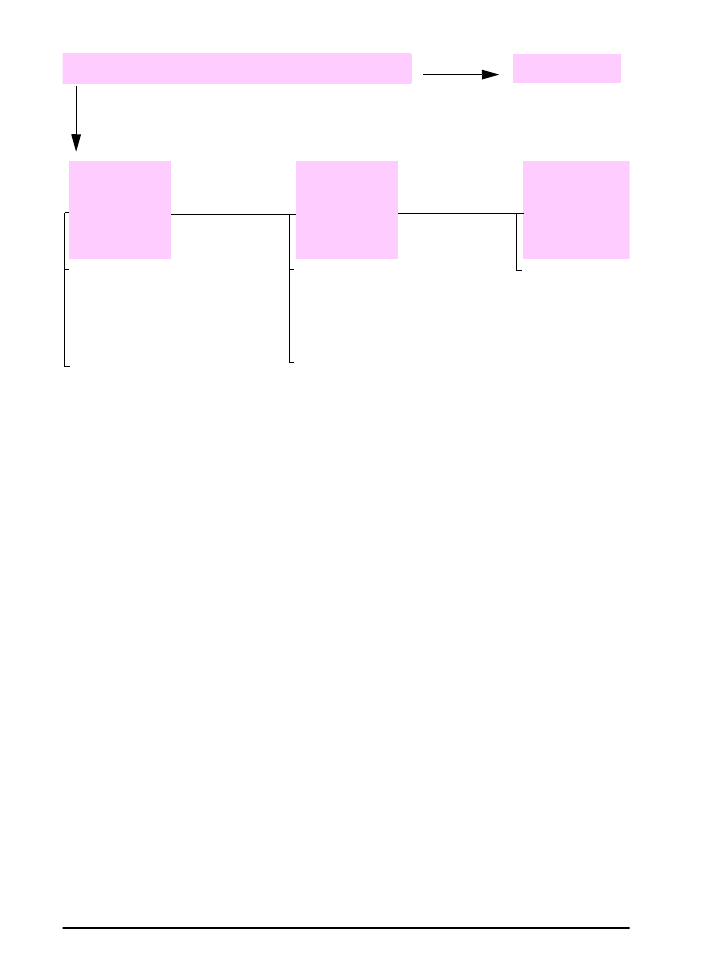
96
Kapitel 4: Problemløsning
DAWW
2
Kan du udskrive en konfigurationsside?
Fortsæt til trin
3
.
JA
NEJ
Der
udskrives ikke
en konfigura-
tionsside.
Der udskrives
en blank side.
Der vises en an-
den meddelelse
end
KLAR
eller
UDSKRIVER
KONFIGURA-
TION
.
Gå til side 83.
Udskriv en konfigurationsside for
at kontrollere, at printeren indfører
papiret korrekt (side 106).
Kontroller, at udskriftsmedierne er
lagt rigtigt i alle bakker, og at
bakkerne er korrekt justeret og
installeret i printeren. (Begyndende
på side 28).
Undersøg udskriftskøen eller
udskriftsspoleren fra computeren
for at finde ud af, om printeren er sat
på pause. Der bliver ikke udskrevet
en konfigurationsside, hvis der er
problemer med det aktuelle
udskriftsjob, eller hvis printeren
holder pause. (Tryk på
[Annuller
job]
, og forsøg trin 2 igen).
Kontroller, at der ikke fortsat sidder
forseglingstape på tonerkassetten.
(Se opsætningsvejledningen eller
den vejledning, der fulgte med
tonerkassetten).
Tonerkassetten kan være tom.
Installer en ny tonerkassette.
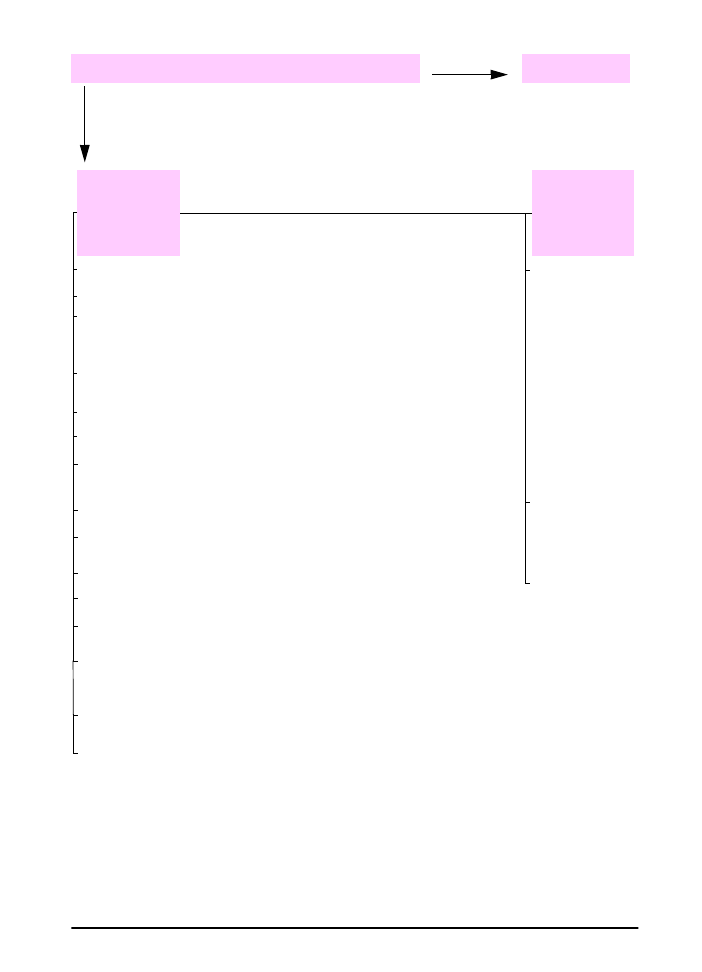
DAWW
Kapitel 4: Problemløsning
97
3
Kan du udskrive fra et program?
Gå til trin
4
.
JA
NEJ
Jobbet
udskrives ikke.
Der vises en
anden
meddelelse end
KLAR
.
Hvis jobbet ikke udskrives, og der vises en meddelelse, skal du se oplysningerne se
side 83.
Printeren kan have
modtaget en
PS-kode, der ikke
er standard. Indstil
PRINTERSPROG
til
PS
i menuen
Konfiguration i
printerens
kontrolpanel for
dette udskriftsjob
udelukkende. Når
jobbet er udskrevet,
skal du igen vælge
indstillingen
AUTO
(side B-12).
Udskriv et kort dokument fra et
program.
Kontroller, at
udskriftsjobbet er et
PS-job, og at du
benytter
PS-driveren.
Printeren har
måske modtaget
PS-kode, selvom
den er indstillet til
PCL. Indstil
PRINTERSPROG
til
AUTO
(side B-12) via
menuen
Konfiguration.
Undersøg fra computeren, om printeren er sat til at holde pause.
Hvis printeren befinder sig på et netværk, skal du kontrollere, at du udskriver til den
korrekte printer. Du kan undersøge, om der skulle være tale om et netværksproblem,
ved at tilslutte computeren direkte til printeren med et parallelkabel, vælge LPT1 som
port og prøve at udskrive igen.
Kontroller interfacekabelforbindelserne. Afbryd kablet, og slut det igen til computeren
og printeren.
Afprøv kablet på en anden computer, (hvis du har mulighed for det).
Hvis du benytter en parallel forbindelse, skal du kontrollere, at kablet overholder
IEEE-1284-standarden.
Hvis printeren er tilsluttet et netværk, kan du udskrive en konfigurationsside
(side 106) og under "Protokolinformation" kontrollere, at servernavn og nodenavn
svarer til navnene i printerdriveren.
Du kan bekræfte, at der ikke er tale om et computerproblem ved at udskrive fra en
anden computer (hvis dette er muligt).
Kontroller, at udskriftsjobbet sendes til den rigtige port (f.eks. LPT1 eller
netværksprinterporten).
Kontroller, at du bruger den korrekte printerdriver (side 18).
Geninstaller printerdriveren. (Se opsætningsvejledningen).
Kontroller, at porten er konfigureret og fungerer korrekt. (En måde at kontrollere dette
er at tilslutte en anden printer til den pågældende port og udskrive).
Hvis du udskriver med PS-driveren, skal du i menuen Udskrivning i printerens
kontrolpanel vælge
UDSKRIV PS-FEJL=JA
og derefter udskrive jobbet igen. Hvis der
udskrives en fejlside, skal du se vejledningen i næste kolonne.
Kontroller, at
PRINTERSPROG=AUTO
(side B-12) er valgt i menuen Konfiguration i
printerens kontrolpanel.
Måske mangler du en printermeddelelse, der kan hjælpe med at løse problemet. Slå
midlertidigt indstillingerne for Sletbare advarsler og Auto-fortsæt (side B-14) fra i
menuen Konfiguration i printerens kontrolpanel, og udskriv derefter jobbet igen.
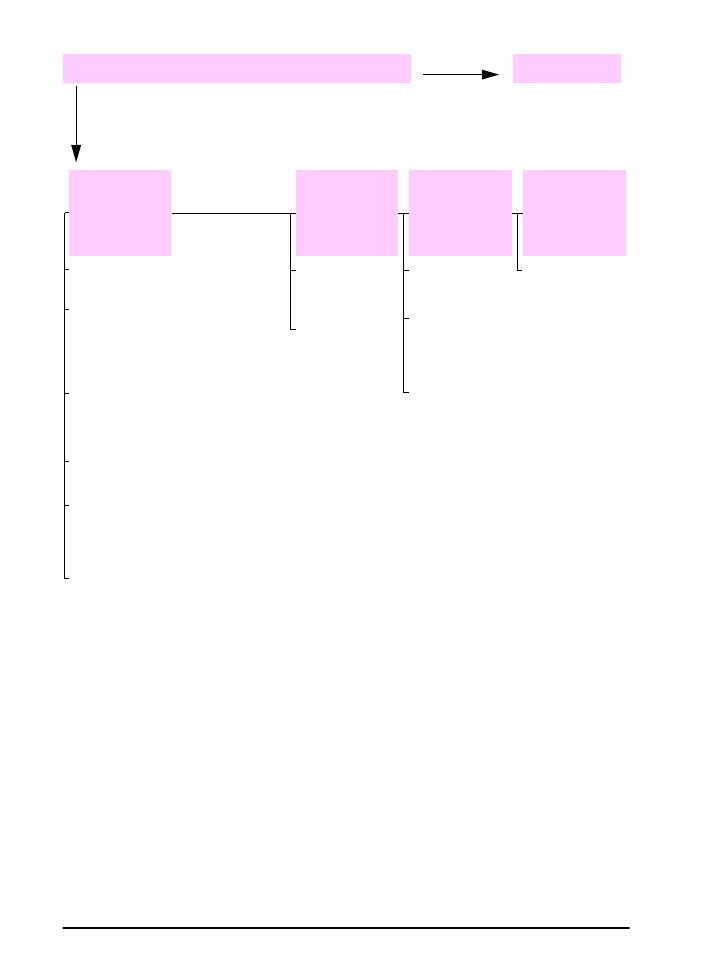
98
Kapitel 4: Problemløsning
DAWW
4
Udskrives jobbet som ventet?
fortsat
JA
NEJ
Udskriften er
ulæselig,
eller kun en
del af siden
udskrives.
Udskrivning
standser midt i
jobbet.
Udskrivningen
går
langsommere
end ventet.
En indstilling på
kontrolpanelet
har ingen
virkning.
Kontroller, at du bruger den korrekte
printerdriver (side 19).
Kontroller
interfacekabelforbindelserne. Afprøv
kablet på en anden computer (hvis
du har mulighed for det).
Udskift printerkablet med et kabel af
høj kvalitet (side 8).
Du kan have
trykket på
[Annuller job]
.
Gør
udskriftsjobbet
mere enkelt.
Installer mere
hukommelse i
printeren
(side C-1).
Slå brug af
bannersider fra.
(Kontakt
netværks-
administratoren).
Kontroller
indstillingerne i
printerdriveren
eller
programmet.
(Kommandoer
fra
printerdriveren
og software-
kommandoer
tilsidesætter
indstillinger, der
er valgt i
kontrolpanelet).
Kontroller, at
strømforsynin-
gen til printeren
er stabil og
opfylder
printerens
specifikationer
(side A-18).
Der kan være fejl i den datafil, der
sendes til printeren. Du kan afprøve
dette ved (om muligt) at udskrive
filen på en anden printer, eller prøve
at udskrive en anden fil.
Nedsæt jobbets kompleksitet,
udskriv ved en lavere opløsning
(side B-7), eller installer mere
printerhukommelse (side C-1).
Måske mangler du en
printermeddelelse, der kan hjælpe
med at løse problemet. Slå
midlertidigt indstillingerne for
Sletbare advarsler og Auto-fortsæt
(side B-14) fra i menuen
Konfiguration i printerens
kontrolpanel, og udskriv derefter
jobbet igen.
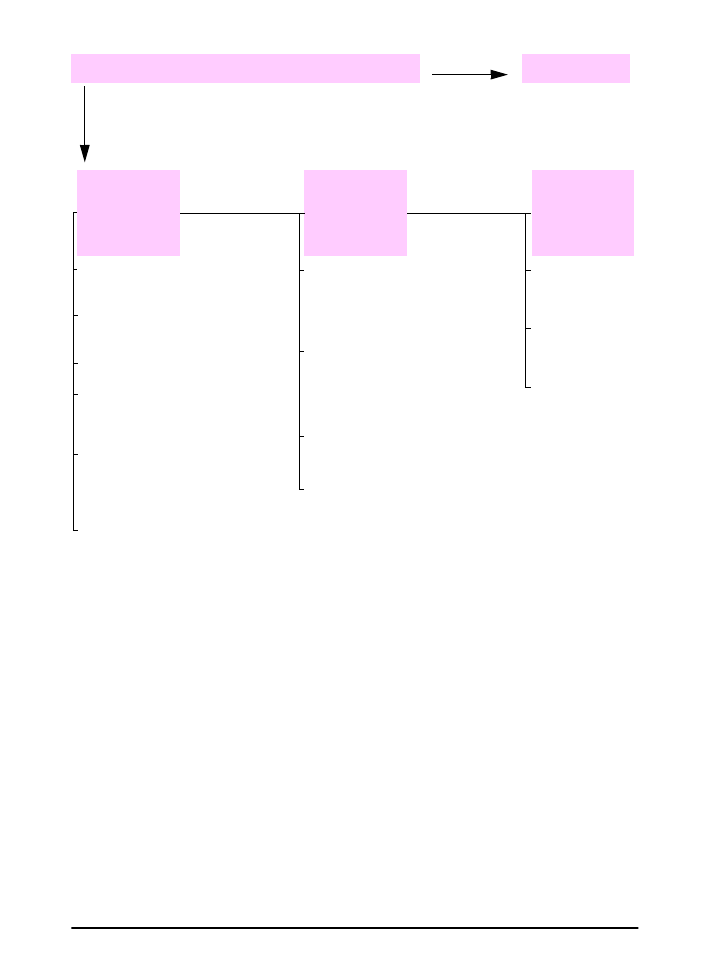
DAWW
Kapitel 4: Problemløsning
99
Udskrives jobbet som ventet? (fortsat)
Gå til trin
5
.
JA
NEJ
Udskriftsjobbet
er ikke
formateret
korrekt.
Siderne
indføres forkert
eller er
beskadigede.
Der er
problemer med
udskriftskvali-
teten.
Kontroller, at du bruger den korrekte
printerdriver (side 19).
Prøv med en anden font.
Kontroller, at indstillingen af
drejeknappen i bakken passer til det
ilagte papirformat i bakken.
Juster udskrifts-
opløsningen
(side B-7).
Kontroller softwareindstillingerne.
(Se softwarehjælpen).
Hvis
BAKKE 1=FØRSTE
er valgt i
menuen Papirhåndtering, henter
printeren papir fra bakke 1 uanset
format.
Indlæste ressourcer kan være gået
tabt. Det kan være nødvendigt at
indlæse dem igen.
Kontroller, at papiret er lagt korrekt i,
og at papirstyret ikke sidder for
stramt eller løst mod papirstakken.
(Begyndende på side 28).
Hvis du forsøger at udskrive på papir
i A4-formatet, kan sidestyrene i
bakken have forskubbet sig.
(Kontroller, at sidestyrene er låst fast
på det rigtige sted).
Hvis du har problemer med at
udskrive på papir i specialformat,
skal du se side 50.
Hvis siderne er krøllede eller bøjede,
eller hvis billedet udskrives skævt,
kan du se oplysningerne se side 94.
Kontroller, at REt
er slået til
(side B-7).
Gå til side 94.
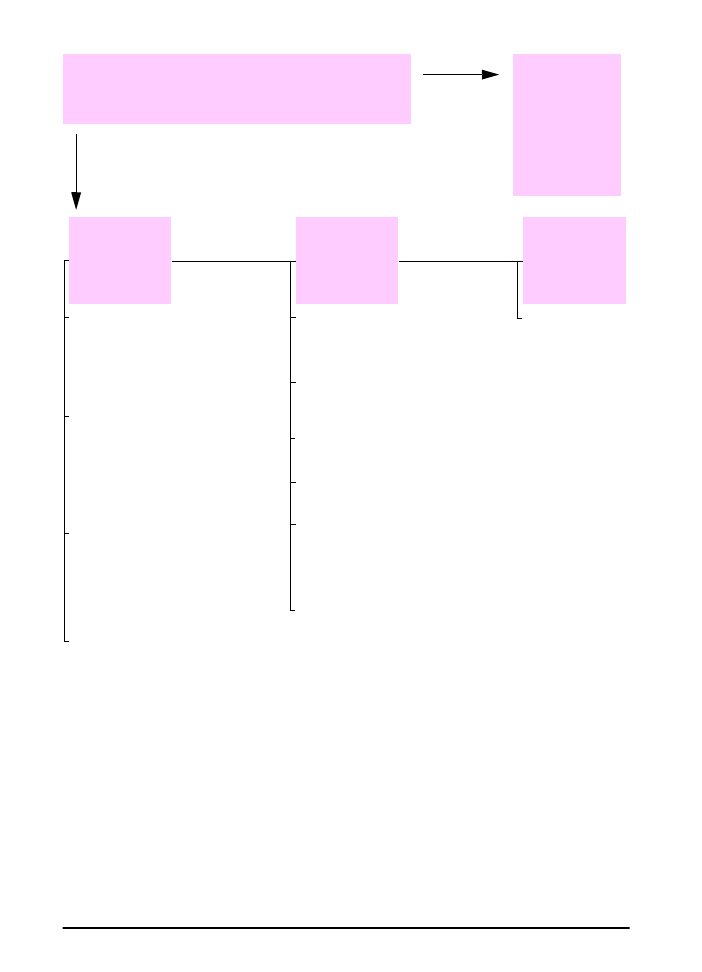
100
Kapitel 4: Problemløsning
DAWW
5
Vælger printeren de rigtige bakker,
udskriftssteder og
papirhåndteringsudstyr?
Ved andre
problemer
skal du se i
Indhold,
Stikordsregister,
eller
hjælpen til
printersoftwaren.
JA
NEJ
Printeren
henter papir fra
den forkerte
bakke.
Noget
ekstraudstyr
fungerer ikke
korrekt.
Der vises en
anden
meddelelse end
KLAR
.
Kontroller, at papirbakkerne er
korrekt konfigurerede til papirformat
og -type (side 57). Udskriv en
konfigurationsside for at se de
aktuelle bakkeindstillinger
(side 106).
Hvis du ikke vil udskrive fra bakke 1,
kan du fjerne alt papir fra bakken
eller ændre indstillingen for
BAKKE
1 MODUS
til
KASSETTE
(side 55).
Papiret i bakke 1 udskrives som
standard først.
Hvis du vil udskrive fra bakke 1, men
ikke kan vælge bakken i
programmet, skal du se
oplysningerne se side 55.
Gå til side 83.
Sørg for, at valg af bakke (eller
papirtype) i printerdriveren eller
programmet er angivet korrekt.
(Indstillinger, der er valgt i
printerdriveren og programmet,
tilsidesætter indstillinger, der er valgt
i printerens kontrolpanel).
Udskriv en konfigurationsside for at
kontrollere, at ekstraudstyret er
installeret korrekt og fungerer rigtigt
(side 106).
Konfigurer printerdriveren til det
installerede ekstraudstyr (se
softwarehjælpen).
Sluk printeren, og tænd den derefter
igen.
Bekræft, at du bruger det rigtige
ekstraudstyr til printeren.
Hvis du ikke kan foretage
dupleksudskrivning med
dupleksenheden (ekstraudstyr), skal
du kontrollere, at den bageste
udskriftsbakke er lukket.
Hvis du ikke kan foretage
dupleksudskrivning med
dupleksenheden (ekstraudstyr), kan
det være nødvendigt at installere
mere hukommelse (side C-1).
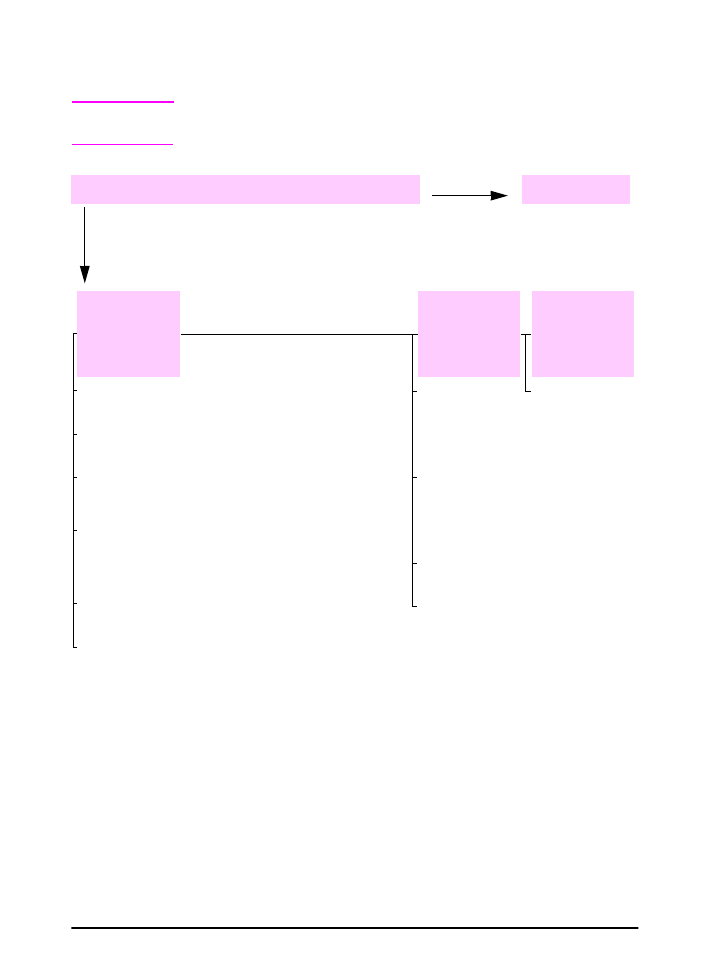
DAWW
Kapitel 4: Problemløsning
101